Szerző:
Frank Hunt
A Teremtés Dátuma:
16 Március 2021
Frissítés Dátuma:
1 Július 2024
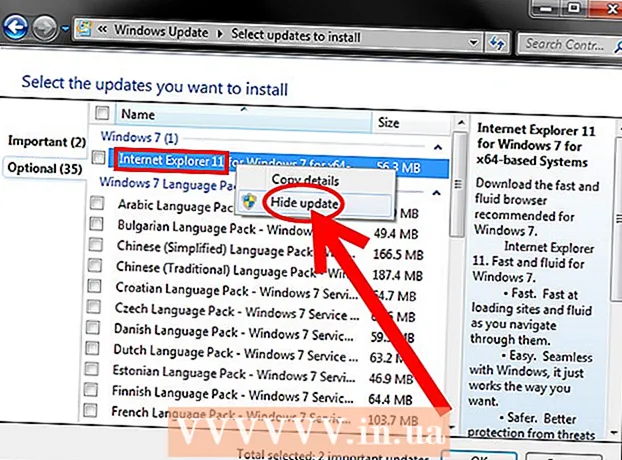
Tartalom
Az Internet Explorer 11 a Microsoft webböngészőjének legújabb verziója, de nem mindenki szereti, ha együttműködik vele. Ha inkább egy régebbi verziót szeretne, vagy ha az Internet Explorer 11 nem működik megfelelően, akkor az Internet Explorer frissítéseinek eltávolításával visszatérhet az eredeti verzióra. Ezt megteheti a Vezérlőpulton vagy a parancssor segítségével.
Lépni
1/2 módszer: A Vezérlőpult használata
 Nyissa meg a Vezérlőpultot. A Vezérlőpultot a Start menüből nyithatja meg.
Nyissa meg a Vezérlőpultot. A Vezérlőpultot a Start menüből nyithatja meg.  Nyissa meg a telepített programok listáját. A kategória nézetben kattintson a "Program eltávolítása" elemre, majd az ikonokkal ellátott klasszikus nézetben kattintson a "Programok és szolgáltatások" elemre. Most megnyílik a számítógépére telepített összes program listája.
Nyissa meg a telepített programok listáját. A kategória nézetben kattintson a "Program eltávolítása" elemre, majd az ikonokkal ellátott klasszikus nézetben kattintson a "Programok és szolgáltatások" elemre. Most megnyílik a számítógépére telepített összes program listája.  Nyissa meg a Windows rendszerhez telepített frissítések listáját. Kattintson a "Telepített frissítések megtekintése" linkre a képernyő bal oldalán. Most megnyílik az összes Windows-ra telepített frissítés listája. Mivel az Internet Explorer a Windows része, a hozzá tartozó összes frissítés megjelenik ebben a listában.
Nyissa meg a Windows rendszerhez telepített frissítések listáját. Kattintson a "Telepített frissítések megtekintése" linkre a képernyő bal oldalán. Most megnyílik az összes Windows-ra telepített frissítés listája. Mivel az Internet Explorer a Windows része, a hozzá tartozó összes frissítés megjelenik ebben a listában.  Keresse meg az Internet Explorer 11-et a listában. Addig görgethet a listán, amíg meg nem találja a programot, vagy beírhatja az "Internet Explorer" szót az ablak jobb felső sarkában található keresőmezőbe.
Keresse meg az Internet Explorer 11-et a listában. Addig görgethet a listán, amíg meg nem találja a programot, vagy beírhatja az "Internet Explorer" szót az ablak jobb felső sarkában található keresőmezőbe.  Távolítsa el az Internet Explorer 11 programot. Válassza ki a listából az Internet Explorer 11-et, majd kattintson az "Eltávolítás" gombra, vagy kattintson a jobb gombbal a program nevére, és válassza az "Eltávolítás" lehetőséget.
Távolítsa el az Internet Explorer 11 programot. Válassza ki a listából az Internet Explorer 11-et, majd kattintson az "Eltávolítás" gombra, vagy kattintson a jobb gombbal a program nevére, és válassza az "Eltávolítás" lehetőséget. - Kattintson az Igen gombra a frissítés eltávolításának megerősítéséhez. A Felhasználói fiókok felügyelete funkció további megerősítést kérhet Öntől.

- Kattintson az Igen gombra a frissítés eltávolításának megerősítéséhez. A Felhasználói fiókok felügyelete funkció további megerősítést kérhet Öntől.
 Várja meg az eltávolítási folyamat befejezését. Az Internet Explorer 11 eltávolítása eltarthat néhány percig. A program eltávolításakor kattintson az Újraindítás most gombra a számítógép újraindításához és a folyamat befejezéséhez.
Várja meg az eltávolítási folyamat befejezését. Az Internet Explorer 11 eltávolítása eltarthat néhány percig. A program eltávolításakor kattintson az Újraindítás most gombra a számítógép újraindításához és a folyamat befejezéséhez. - Az Internet Explorer visszaáll a korábban telepített verzióra. Ez lehet Internet Explorer 10, 9 vagy 8.

- Az Internet Explorer visszaáll a korábban telepített verzióra. Ez lehet Internet Explorer 10, 9 vagy 8.
- A frissítés elrejtése. Ha nem szeretné, hogy a Windows később újra megkérdezze, ha telepíteni kívánja-e az Internet Explorer 11 programot, elrejtheti a frissítést a Windows Update szolgáltatásban, így azt figyelmen kívül hagyja.
- Nyissa meg a Vezérlőpultot. A Vezérlőpultot a Start menüből nyithatja meg.

- Válassza a "Windows Update" lehetőséget. A kategória nézetben kattintson a "Rendszer és biztonság", majd a "Windows Update" elemre.

- Kattintson az "x opcionális frissítés elérhető" linkre.

- Kattintson a jobb gombbal az "Internet Explorer 11" elemre. Válassza a "Frissítés elrejtése" lehetőséget.

- Nyissa meg a Vezérlőpultot. A Vezérlőpultot a Start menüből nyithatja meg.
- Telepítse az Internet Explorer másik verzióját. Ha visszatért az Internet Explorer régebbi verziójára, frissítheti a programot bármelyik későbbi verzióra, ha kívánja. Például, ha visszaállt az Internet Explorer 8-ra az Internet Explorer 11 eltávolításával, manuálisan telepítheti az Internet Explorer 9-et vagy a 10-et.
2/2 módszer: A parancssor használata
 Nyissa meg a rendszergazdai jogokkal rendelkező parancssort. Ezt úgy teheti meg, hogy rákattint a Start menüre, majd az „Összes program”, majd a „Kiegészítők” elemre kattint, a jobb gombbal a „Parancssor” elemre kattint, végül a „Futtatás rendszergazdaként” elemre kattint.
Nyissa meg a rendszergazdai jogokkal rendelkező parancssort. Ezt úgy teheti meg, hogy rákattint a Start menüre, majd az „Összes program”, majd a „Kiegészítők” elemre kattint, a jobb gombbal a „Parancssor” elemre kattint, végül a „Futtatás rendszergazdaként” elemre kattint.  Másolja és illessze be a következő parancsot. Ez a parancs eltávolítja az Internet Explorer frissítéseit:
Másolja és illessze be a következő parancsot. Ez a parancs eltávolítja az Internet Explorer frissítéseit: FORFILES / P% WINDIR% servicing Packages / M Microsoft-Windows-InternetExplorer - * 11. *. Anya / c "cmd / c echo A @fname && start / w csomag eltávolítása: @fname / norestart"
- Illessze be a fenti parancsot a parancssorba, és nyomja meg a gombot ↵ Enter
- Fogadja el a hibákat. A parancs futtatása után valószínűleg több hibát fog kapni. Az OK gombra kattintva zárja be a képernyőn megjelenő hibaüzeneteket.
 Indítsa újra a számítógépet. Amikor visszatér a parancssorba, az eltávolítási folyamat majdnem befejeződött. A folyamat befejezéséhez újra kell indítania a számítógépet.
Indítsa újra a számítógépet. Amikor visszatér a parancssorba, az eltávolítási folyamat majdnem befejeződött. A folyamat befejezéséhez újra kell indítania a számítógépet. - A frissítés elrejtése. Ha nem szeretné, hogy a Windows később újra megkérdezze, ha telepíteni kívánja-e az Internet Explorer 11 programot, elrejtheti a frissítést a Windows Update szolgáltatásban, így azt figyelmen kívül hagyja.
- Nyissa meg a Vezérlőpultot. A Vezérlőpultot a Start menüből nyithatja meg.

- Válassza a "Windows Update" lehetőséget. A kategória nézetben kattintson a "Rendszer és biztonság", majd a "Windows Update" elemre.

- Kattintson az "x opcionális frissítés elérhető" linkre.

- Kattintson a jobb gombbal az "Internet Explorer 11" elemre. Válassza a "Frissítés elrejtése" lehetőséget.

- Nyissa meg a Vezérlőpultot. A Vezérlőpultot a Start menüből nyithatja meg.
- Telepítse az Internet Explorer másik verzióját. Ha visszatért az Internet Explorer régebbi verziójára, frissítheti a programot bármelyik későbbi verzióra, ha kívánja. Például, ha visszaállt az Internet Explorer 8-ra az Internet Explorer 11 eltávolításával, manuálisan telepítheti az Internet Explorer 9-et vagy a 10-et.



